Помогло добавление:
define('WP_HOME', 'https://xxx');
define('WP_SITEURL', 'https://xxx');
define('FORCE_SSL_ADMIN', true);
if (strpos($_SERVER['HTTP_X_FORWARDED_PROTO'], 'https') !== false)
$_SERVER['HTTPS']='on';
в файл конфигурации wp-config.php
Создание электронного ключа Privat24
1. Для создания необходимо зайти на сайт https://www.privat24.ua/#login через браузер FireFox
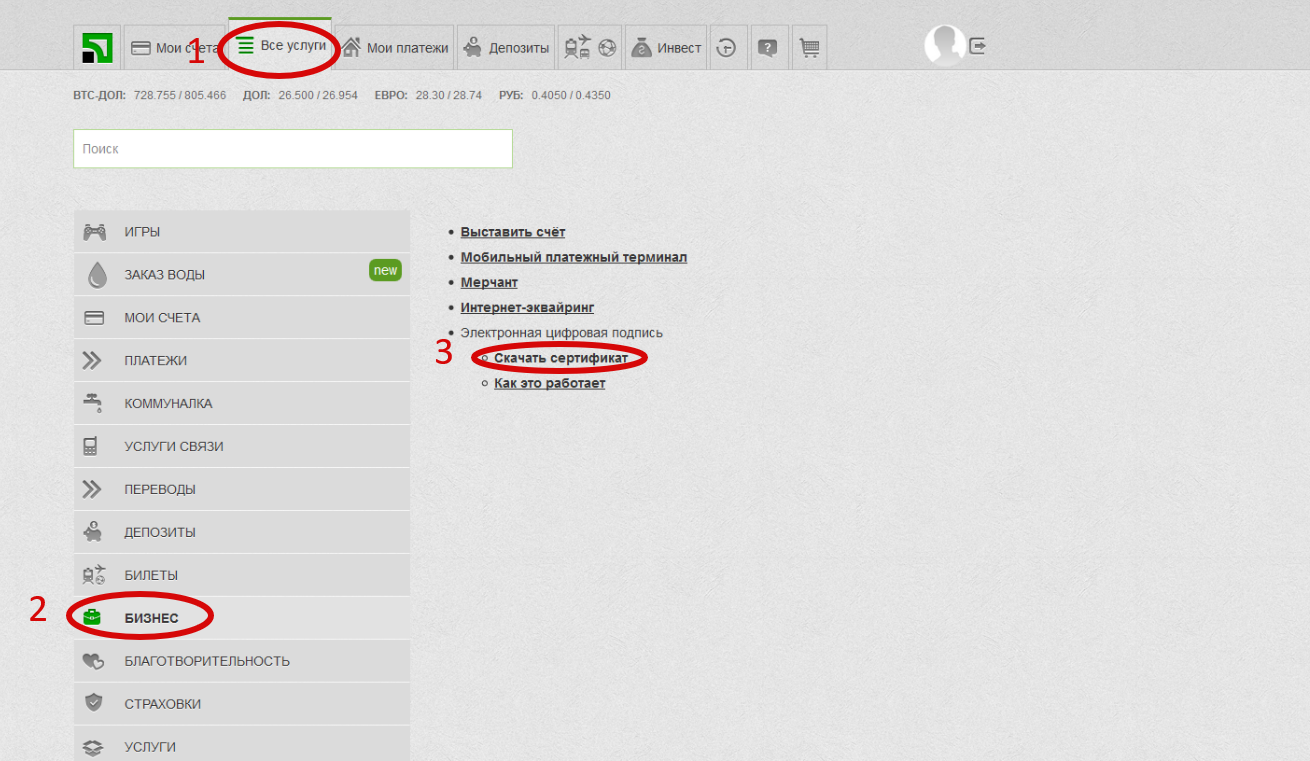
2. Скачать и установить Crypto Plugin
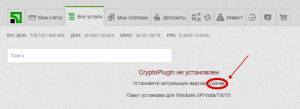
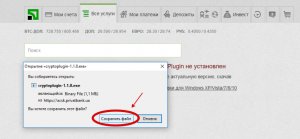
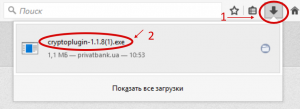
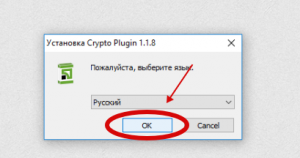
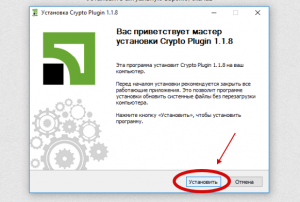
3. Активировать Crypto Plugin
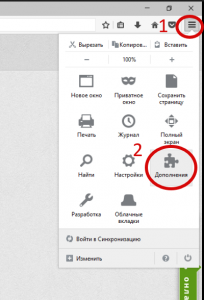
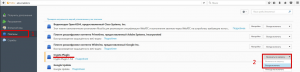
4. Перезапустить браузер FireFox
5. Зайти на страницу выдачи сертификатов.
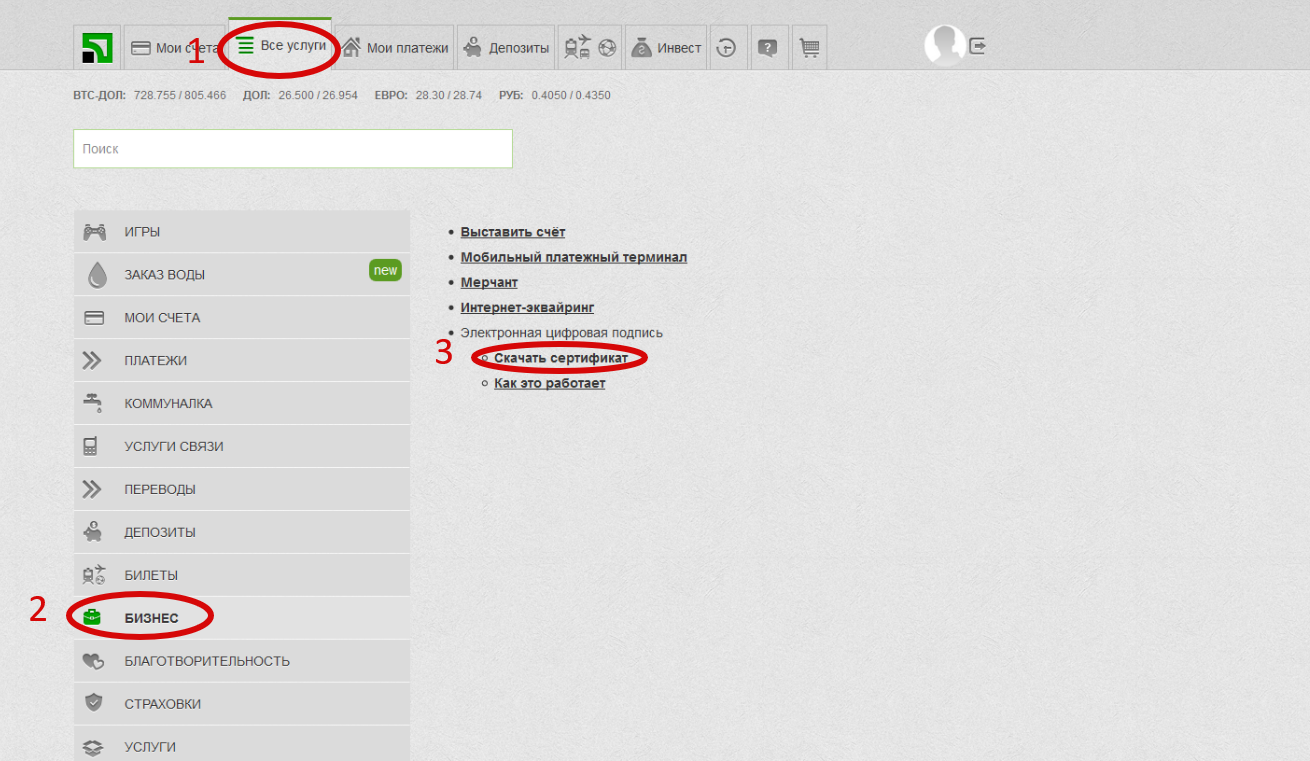
6. Проверить корректность введенных данных нажать “ДАННЫЕ ВЕРНЫ”
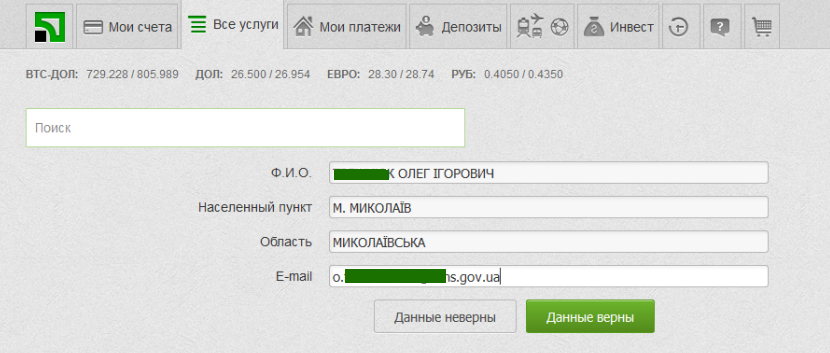
7. Выбрать папку для сохранения ключа и придумать пароль (ПАРОЛЬ НЕОБХОДИМО ЗАПОМНИТЬ!!!)

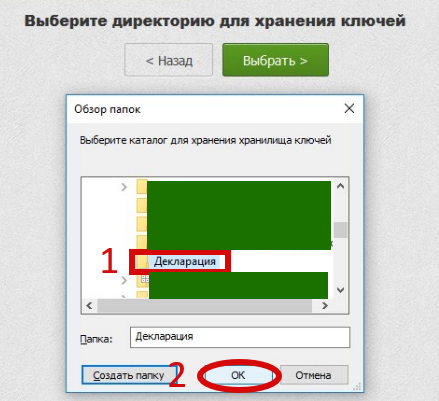
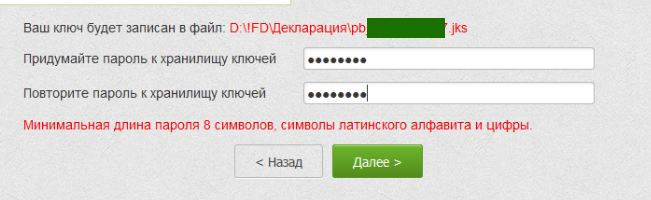
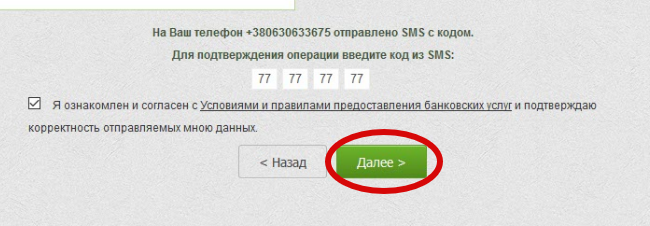
8. Уведомление об успешном создание ключа.
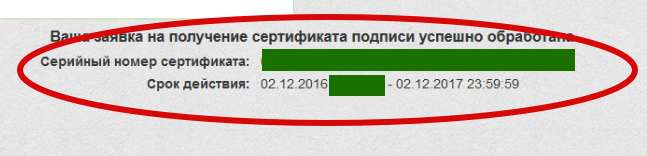
Продовжувати читання Создание электронного ключа Privat24
Расшарить общую папку Ubuntu / Mint
1. Установить Samba# sudo apt-get install samba (часто уже стоит по дефолту)
2. Отредактировать конфиг: sudo nano /etc/samba/smb.conf
Добавить в конец:
[My_docs]
writable = yes
path = /home/ПОЛЬЗОВАТЕЛЬ/
read only = no
guest ok = yes
create mask = 777
directory mask = 777
Где My_docs – название общего ресурса, можно не менять.
path = /home/ПОЛЬЗОВАТЕЛЬ/ путь к файлам пользователя. /home/user/ – все файлы пользователя, /home/user/Документы – доступ к папке документы. На папке “Документы” необходимо нажать ПКМ -> Права и выставить “Создание и удаления” Для создателя, группы и остальных. Нажать применить для вложенных файлов и закрыть настройки.
Внимание, доступ полный и не запрашивает пароль, добавлять только общедоступные директории для локальной сети
Убрать ввод пароля KeyRing (gnome-keyring)
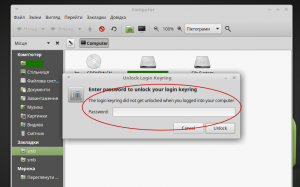
Для удаления необходимо изменить пароль на пустой. Стандартный пароль соответствует паролю пользователя.
Заходим в меню (либо ALT+F2) и в поиске вводим “seahorse”
Если ничего не находит устанавливаем:
sudo apt-get install seahorse
Повторно нажимаем ALT+F2 вводим seahorse , Enter.
___________________________________________
Если не установилось:
Команда для локального импорта (для внутреннего репозитория)# wget http://192.168.2.86/pub/seahorse_3.18.0-2ubuntu1_i386.deb
Установка# dpkg -i seahorse_3.18.0-2ubuntu1_i386.deb
Ссылка на файл при необходимости http://ubuntu-mirror.telesys.org.ua/ubuntu/pool/main/s/seahorse/seahorse_3.18.0-2ubuntu1_i386.deb
___________________________________________
Жмем правой кнопкой мышки на Login -> Изменить пароль
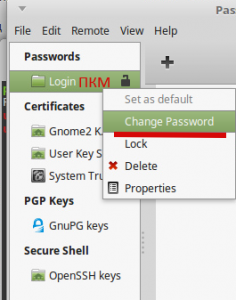
Вводим текущий пароль и оставляем пустые поля для нового пароля. Соглашаемся (Ждем далее), Перезагружаем устройство.
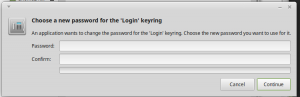
___________________________________________
Если gnome-keyring был удален – устанавливаем повторно: sudo apt-get install gnome-keyring
(локально wget http://192.168.2.86/pub/gnome-keyring_3.18.3-0ubuntu2_i386.deb )
dpkg -i gnome-keyring_3.18.3-0ubuntu2_i386.deb
Linux Mint установка VLC
Список репозиториев Linux Mint 17
deb http://packages.linuxmint.com qiana main upstream import
deb http://extra.linuxmint.com qiana main
deb http://archive.ubuntu.com/ubuntu trusty main restricted universe multiverse
deb http://archive.ubuntu.com/ubuntu trusty-updates main restricted universe multiverse
deb http://security.ubuntu.com/ubuntu/ trusty-security main restricted universe multiverse
deb http://archive.canonical.com/ubuntu/ trusty partner
Список репозиториев Linux Mint 17.1
deb http://packages.linuxmint.com rebecca main upstream import
deb http://extra.linuxmint.com rebecca main
deb http://archive.ubuntu.com/ubuntu trusty main restricted universe multiverse
deb http://archive.ubuntu.com/ubuntu trusty-updates main restricted universe multiverse
deb http://security.ubuntu.com/ubuntu/ trusty-security main restricted universe multiverse
deb http://archive.canonical.com/ubuntu/ trusty partner
Список репозиториев Linux Mint 17.2
deb http://packages.linuxmint.com rafaela main upstream import
deb http://extra.linuxmint.com rafaela main
deb http://archive.ubuntu.com/ubuntu trusty main restricted universe multiverse
deb http://archive.ubuntu.com/ubuntu trusty-updates main restricted universe multiverse
deb http://security.ubuntu.com/ubuntu/ trusty-security main restricted universe multiverse
deb http://archive.canonical.com/ubuntu/ trusty partner
Список репозиториев Linux Mint 17.3
deb http://packages.linuxmint.com rosa main upstream import
deb http://extra.linuxmint.com rosa main
deb http://archive.ubuntu.com/ubuntu trusty main restricted universe multiverse
deb http://archive.ubuntu.com/ubuntu trusty-updates main restricted universe multiverse
deb http://security.ubuntu.com/ubuntu/ trusty-security main restricted universe multiverse
deb http://archive.canonical.com/ubuntu/ trusty partner
Список репозиториев Linux Mint 18
deb http://packages.linuxmint.com sarah main upstream import backport
deb http://archive.ubuntu.com/ubuntu xenial main restricted universe multiverse
deb http://archive.ubuntu.com/ubuntu xenial-updates main restricted universe multiverse
deb http://archive.ubuntu.com/ubuntu xenial-backports main restricted universe multiverse
deb http://security.ubuntu.com/ubuntu/ xenial-security main restricted universe multiverse
deb http://archive.canonical.com/ubuntu/ xenial partner
______________________
1. отредактировать список репозиториев
sudo gedit /etc/apt/sources.list
2. вставить список репозиториев
3. обновить пакеты
sudo apt-get update
__________
Установить ВЛС
sudo apt-get install vlc
Установка ISPmanager Lite 4 на Debian 7
Редактируем репо: nano /etc/apt/sources.list
Добавляем:
deb http://ftp.ua.debian.org/debian wheezy main # contrib non-free #
deb http://ftp.ua.debian.org/debian wheezy-updates main # contrib non-free #
Обновляем кеш пакетов: apt-get update
Качаем установщик: wget “http://download.ispsystem.com/install.4.sh”
Устанавливем: sh install.4.sh
Создаем свой сайт на Ubuntu server
1. Поставим lamp-server в который по умолчанию входит PHP, Apache 2, MySQL и PHP5-MySQL.
sudo tasksel install lamp-server
2. В /etc/apache2/sites-enabled/000-default.conf изменим путь к нашей директории на /var/www/USER/
3. Дадим права chown -R user:user /var/www/user/
4. apt-get install apache2-utils установим дополнительные утилиты
5. Установим FPT apt-get install vsftpd
В /etc/vsftpd.conf ограничиваем запись только на свою учетную запись
chroot_local_user=YES ограничиваем запись только на свою учетную запись
write_enable=YES разрешаем запись пользователю
__________
Делаем пароль на директорию.
Генерируем htpasswd
user@user:/var/www/user# sudo htpasswd -c /var/www/user/.htpasswd user
New password:
Re-type new password:
Adding password for user user
создаем .htaccess
AuthName “Password protected”
AuthType Basic
AuthUserFile /var/www/user/.htpasswd
require valid-user
Редактируем конфиг apache nano /etc/apache2/sites-available/default
Внизу, перед строчкой добавляем
AllowOverride All
Команды управления таблицами МАС, IP, ARP
Изучение команд просмотра таблиц MAC-адресов
Посмотрите таблицу MAC-адресов
show fdb
Найдите порт коммутатора, к которому подключено устройство с определенным MAC-адресом (например, 00-14-85-F2-D7-BE)
Продовжувати читання Команды управления таблицами МАС, IP, ARP
Linux: действия ноутбука при закрытии крышки
Редактируем файл /etc/systemd/logind.conf
В строке #HandleLidSwitch=suspend удаляем решетку # перед началом строки и меняем значение после знака ровно = на необходимую функцию.
HandleLidSwitch=poweroff – выключение
HandleLidSwitch=hibernate – спящий режим
HandleLidSwitch=ignore – ничего не делать
Сохраняем файл, и перегружаем сервис, или сам ноутбук..
restart systemd-logind
CentOS 6 – установка Google Chrome
Step 1: Enable Google YUM repository
Create a file called /etc/yum.repos.d/google-chrome.repo and add the following lines of code to it.
[google-chrome]
name=google-chrome
baseurl=http://dl.google.com/linux/chrome/rpm/stable/$basearch
enabled=1
gpgcheck=1
gpgkey=https://dl-ssl.google.com/linux/linux_signing_key.pub
Step 2: Installing Chrome Web Browser
First, check whether the latest version available from the Google’s own repository using following yum command.
# yum info google-chrome-stable
Продовжувати читання CentOS 6 – установка Google Chrome